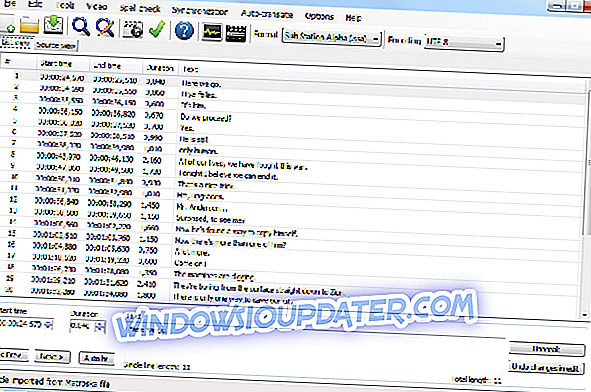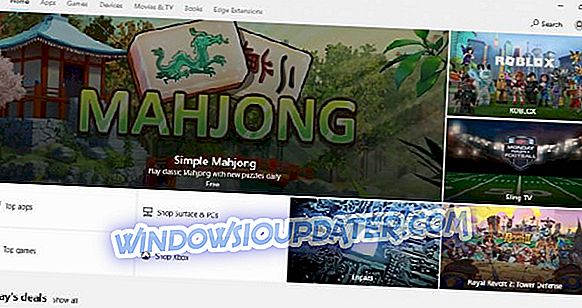Windows Continuum adalah salah satu fitur hebat yang tersedia di Microsoft Windows 10. Ini memungkinkan perangkat Anda untuk secara otomatis beralih antara mode desktop dan mode tablet tergantung pada cara Anda menggunakannya. Meskipun fitur ini sudah diinstal sebelumnya pada Windows 10 edisi, itu tidak selalu berfungsi sebagaimana dimaksud.
Hari ini kami akan mencoba memecahkan masalah yang paling umum yang dihadapi saat menggunakan Microsoft Windows Continuum.
Solusi cepat untuk memperbaiki berbagai masalah PC
- Langkah 1 : Unduh alat PC Scan & Repair ini
- Langkah 2 : Klik "Mulai Pindai" untuk menemukan masalah Windows yang dapat menyebabkan masalah Continuum di Windows 10
- Langkah 3 : Klik "Mulai Perbaikan" untuk memperbaiki semua masalah.
1. Perangkat Keras
Windows Continuum tergantung pada perangkat keras yang artinya tidak akan berpindah secara otomatis antara dua mode tanpa dukungan perangkat keras. Pada dasarnya diperlukan sakelar yang memerintahkannya untuk menghidupkan mode tablet saat Anda melepas perangkat dari dok atau melepas keyboard fisik dan mematikannya saat Anda menyambungkan kembali dock atau keyboard.
Ini artinya perangkat keras harus dibangun dengan mempertimbangkan Windows Continuum. Ya, produsen dapat meniru peranti lunak beralih melalui driver mereka tetapi mereka lebih suka untuk menjaga fitur ini sebagai titik penjualan untuk perangkat keras yang lebih baru.
Saat ini tablet Microsoft Surface, dimulai dengan edisi ke-3, adalah satu-satunya perangkat keras yang didukung secara resmi oleh fitur Windows Continuum. Pabrikan lain mungkin memberikan dukungan untuknya dalam pembaruan perangkat lunak di masa mendatang.
2. Perbarui sistem Anda
Beberapa fitur di Windows mungkin tidak berfungsi jika sistem Anda tidak mutakhir dan Windows Continuum telah dikenal sebagai salah satunya. Misalnya, ketika pertama kali diluncurkan, pengguna Microsoft Surface 3 yang memutakhirkan ke Windows 10 tidak dapat menggunakan Windows Continuum sampai pembaruan yang lebih baru dirilis yang memperbaiki masalah ini.
Anda dapat memeriksa apakah perangkat Anda memiliki pembaruan yang tertunda dengan mengakses jendela Pengaturan dari menu Mulai . Dari sana pergi ke Perbarui & keamanan dan tekan tombol Periksa pembaruan .

3. Konfigurasi kontinum
Salah satu alasan Continuum mungkin tidak berfungsi untuk Anda adalah jika Anda tidak mengkonfigurasinya dengan benar. Continuum dapat diatur untuk mengabaikan pengalihan dari mode desktop ke tablet dan mempertahankan yang digunakan saat ini.
Anda dapat mengkonfigurasi Continuum dengan membuka jendela Pengaturan, klik pada bagian Sistem dan kemudian pilih mode Tablet dari panel kiri.
Di bawah Ketika perangkat secara otomatis mengaktifkan atau menonaktifkan mode tablet, pastikan untuk memilih Selalu tanya saya sebelum beralih atau Jangan tanya saya dan selalu beralih .

4. Perbarui driver
Karena Windows Continuum adalah dukungan fitur baru untuk itu perlu ditambahkan dalam driver perangkat keras. Jika Anda masih menggunakan driver versi lama, Continuum mungkin tidak berfungsi sampai Anda memperbaruinya. Untuk sebagian besar kasus ini dapat dicapai dengan menggunakan fungsi Pembaruan Windows, seperti yang dijelaskan pada langkah kedua. Jika Anda menggunakan sesuatu yang lain dari produk Microsoft Surface, Anda juga dapat memeriksa bagian dukungan situs web produsen untuk driver yang lebih baru.
5. Pengalihan manual
Beralih antara mode desktop dan mode tablet juga dapat dilakukan secara manual. Untuk ini, Anda harus mengklik tombol Notification / Action Center di taskbar, di sebelah jam, dan secara manual mengaktifkan mode Tablet .

Jika tidak ada langkah-langkah di atas yang berhasil memperbaiki Continuum untuk Anda, silakan gunakan bagian komentar di bawah ini untuk memberi kami detail lebih lanjut dan kami akan mencoba membantu Anda.